É impossível excluir o conteúdo que aparece em seu feed de vídeos recomendados. No entanto, como seu feed depende de informações salvas em seu navegador para oferecer sugestões, você pode filtrá-las de seu feed, eliminando efetivamente a desordem em seu feed. Você também pode rejeitar individualmente os vídeos recomendados para obter o mesmo efeito. Seja qual for a sua escolha, em breve seu feed será um lugar mais organizado, repleto de conteúdo mais adequado para você.
Passos
Método 1 de 2: usando o aplicativo ou navegador do Youtube para limpar seu feed

Etapa 1. Abra o aplicativo YouTube em seu dispositivo Android
Você também pode abrir seu navegador e visitar a página inicial do Youtube. Você precisará acessar as configurações do Youtube para limpar e ocultar o seu feed. Tanto no aplicativo quanto na página inicial, contanto que você esteja conectado à sua conta do YouTube, você pode acessar e alterar as configurações necessárias para ocultar o seu feed.
Não se esqueça de entrar em sua conta do YouTube. Caso contrário, as alterações não serão salvas

Etapa 2. Acesse as configurações no menu suspenso
No canto superior direito do seu navegador ou aplicativo, você deve encontrar três pontos verticais que representam o botão do menu. Toque aqui para ver uma lista de opções e escolha "Configurações".

Etapa 3. Toque no botão "Privacidade"
No menu "Configurações", você deve encontrar o terceiro botão "Privacidade" na parte superior. No menu de privacidade, você pode escolher limpar seu histórico de pesquisa e exibição, e também pode pausar a gravação de cada uma dessas funções, que irá evitar que você tenha que limpar seu histórico novamente mais tarde.
Algumas versões mais antigas podem exigir que você toque em um título denominado "Conteúdo do feed do canal". A partir daqui, você pode acessar todas as atividades em sua conta e alterar sua atividade para "Somente uploads". Isso ocultará os vídeos recomendados em seu feed

Etapa 4. Faça uma pausa e limpe seus históricos
Ao limpar os dados armazenados em cache e associados à sua conta do YouTube, você impossibilitará o YouTube de recomendar novos vídeos para o seu feed, pois não haverá nada em que basear uma recomendação. Pause seu histórico de exibição e pesquisa para evitar que sua conta acumule dados e faça mais sugestões.
Deve haver quatro opções: limpar histórico de exibição, limpar histórico de pesquisa, pausar histórico de exibição e pausar histórico de pesquisa. Limpe e pause cada um deles para interromper as recomendações em seu feed
Método 2 de 2: Removendo Recomendações Individuais

Etapa 1. Abra o aplicativo YouTube em seu Android
Se você não tiver o aplicativo, use seu navegador para acessar a página inicial do YouTube. Certifique-se de ter feito login para que as alterações feitas sejam aplicadas à sua conta. Tanto o aplicativo quanto o navegador, desde que você esteja conectado à sua conta, trabalharão para fazer essas alterações.

Etapa 2. Sinalize cada vídeo indesejado como "Não estou interessado
"Role até os vídeos recomendados para sua conta em seu aplicativo ou navegador. Você deve encontrar três pontos verticais à direita de cada vídeo. Eles representam as opções disponíveis para cada vídeo recomendado. A primeira opção depois de tocar nos três pontos deve ser:" Não estou interessado. "Tocar aqui deve remover o vídeo do seu feed.

Etapa 3. Continue a rolar e remover vídeos indesejados
Você só pode sinalizar seus vídeos indesejados um de cada vez, então você precisará tocar nos três pontos e selecionar "Não estou interessado" para cada vídeo que deseja remover.

Etapa 4. Organize seus vídeos recomendados regularmente
Enquanto sua conta do YouTube tiver dados para fazer recomendações, o YouTube continuará a recomendar vídeos que você pode não querer em seu feed. A remoção regular de vídeos indesejados manterá seu feed mais limpo e seu conteúdo focado nos vídeos que você deseja.